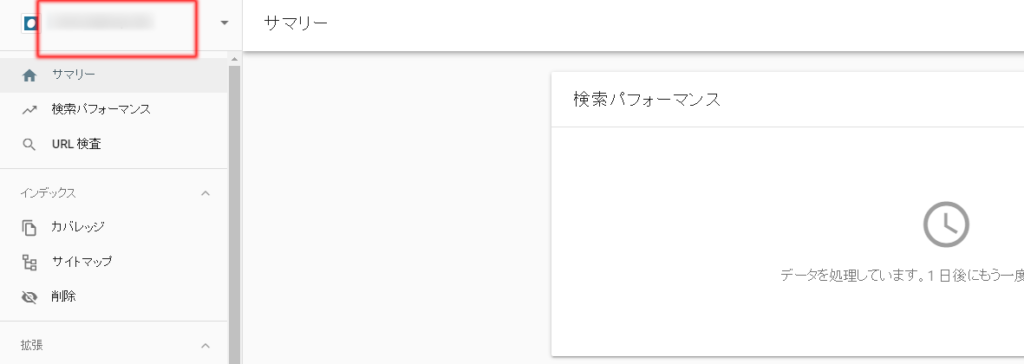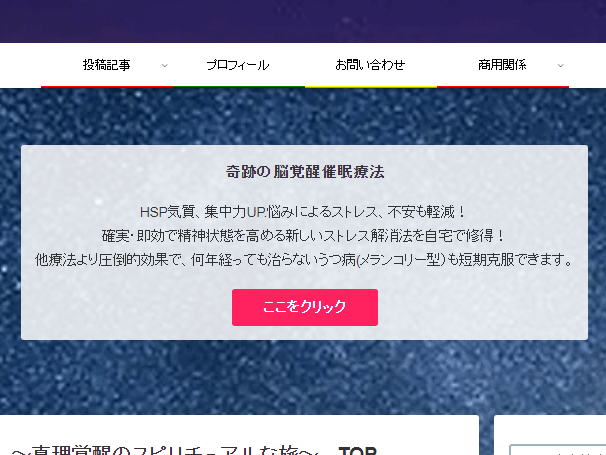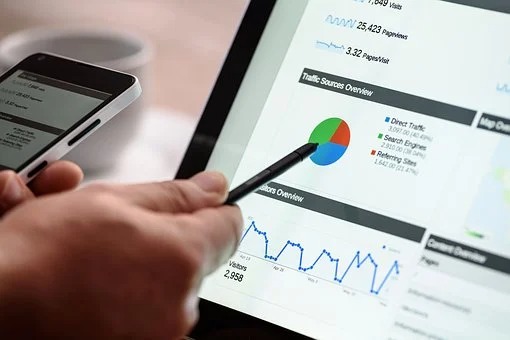ドメインタイプでの設定方法
ドメインタイプでの登録方法について説明します。
ドメイン一括登録
こちらで行う場合は、サーバ―側の「DNS設定をいじる必要があります。
今回は、エックスサーバーを利用してます。
エックスサーバー以外のご利用の方は、サーバーマニュアルで
「DNSレコードの追加の仕方」
「TXTレコードの追加の仕方」
を調べてみてください。
※エックスサーバーで最初にもらった無料ドメインは利用できませんので、「URLプレフィックス登録」で行ってください。
ドメインを入力し、「続行」します。
例:example.com (http://の部分は不要です。)
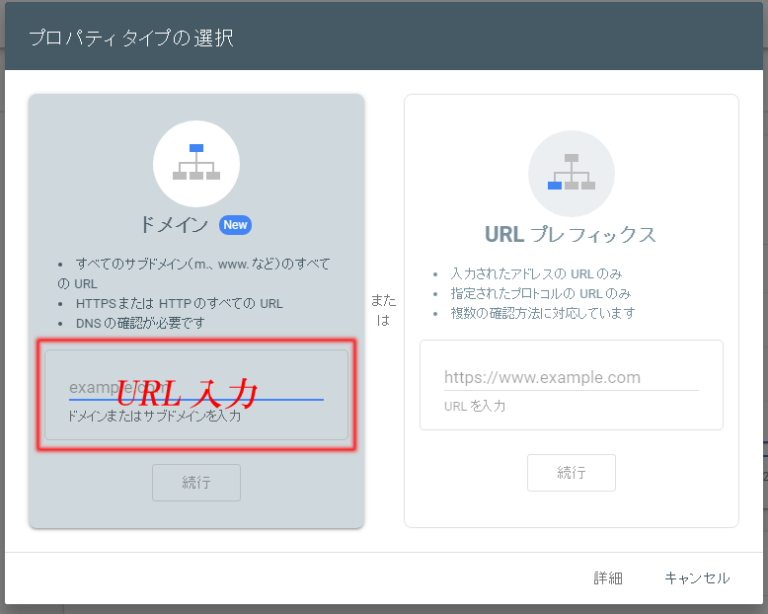
以下のコピーの部分をクリックします。
画面はこのままにして、別のタブでサーバーのHPに移動してください。
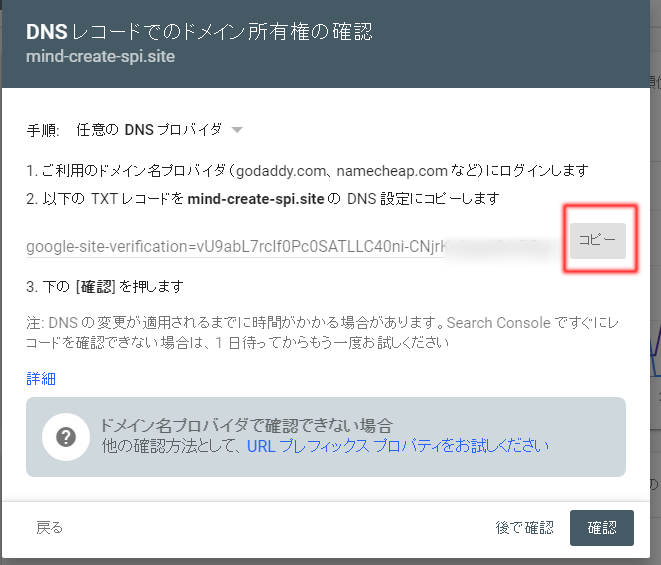
サーバーにログインします。
エックスサーバーの場合は、サーバーパネルを開きます。
そして、ドメインにある、「DNSレコード設定」を選択。
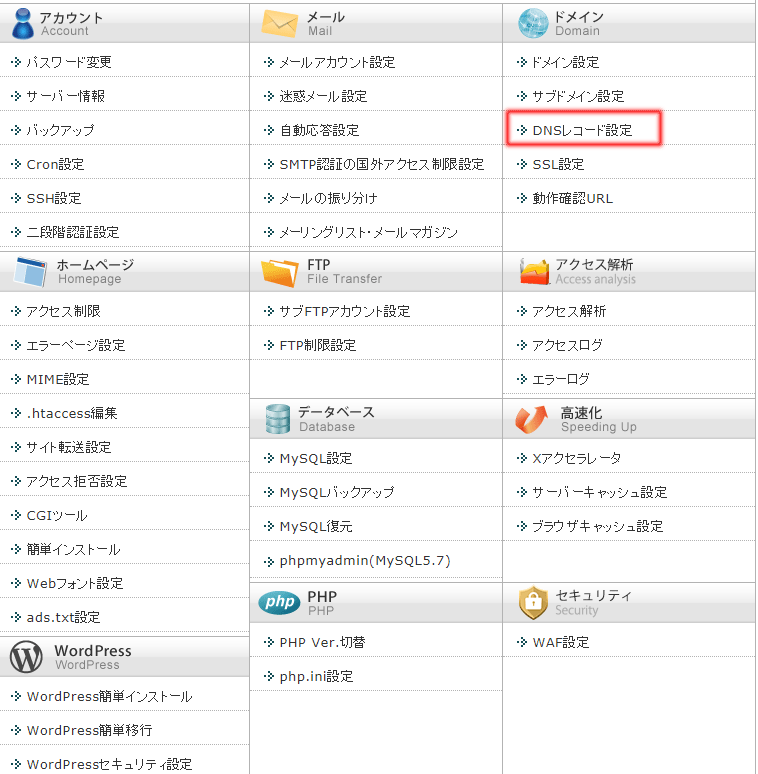
ドメイン選択画面で、対象のドメインを選択します。(初期ドメインは選択できません)
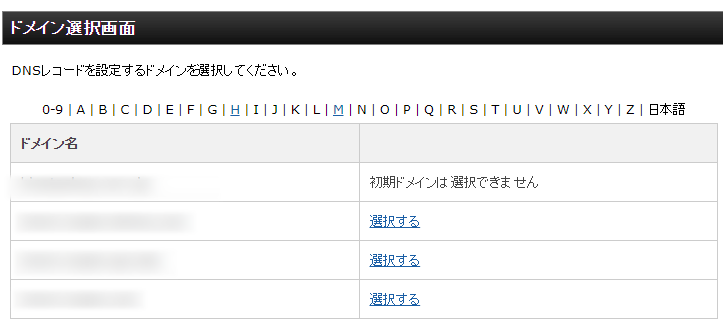
DNSレコード設定がでてくるので
「DNSレコード」タブを選択し
「種別」に「TXT」を選択
「内容」にコピーしたものを貼り付け
「確認画面へ進む」をクリックします。
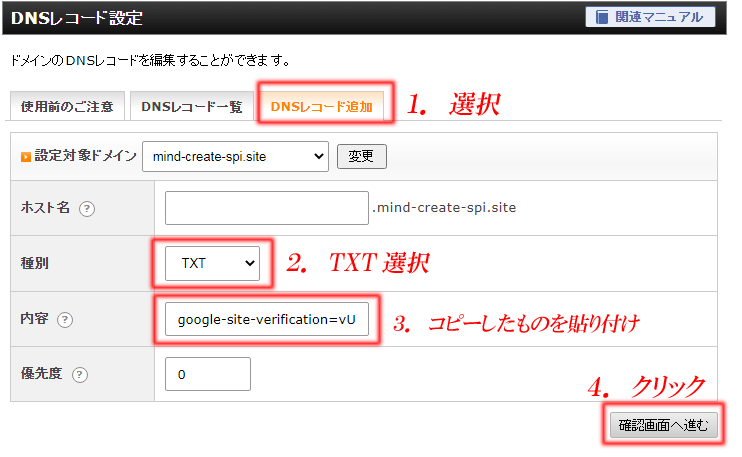
最後に確認して、「追加する」をクリックしサーバー側の設定は完了です。
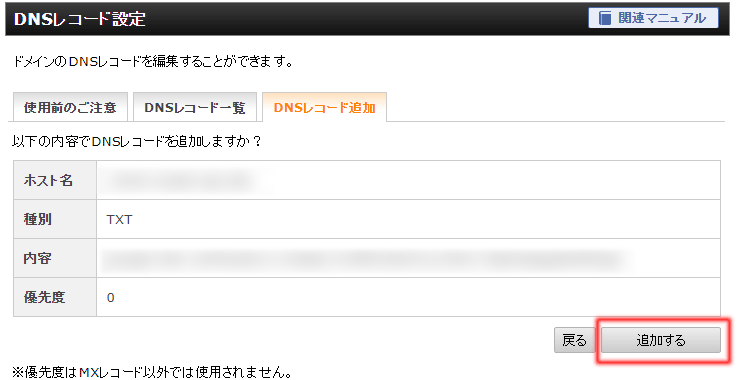
次に、先ほどのSurch Consoleの画面に戻り、「確認」を押します。
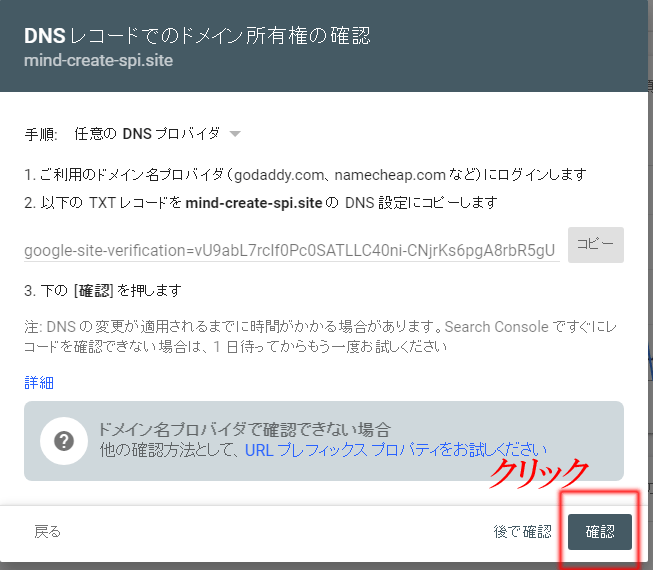
上手くいけば、下記のよな画面がでてきます。
エラー表示になるときは、サーバー側で反映されていない可能性があるので、しばらくお待ちください。
「プロパティーに移動」をクリック。
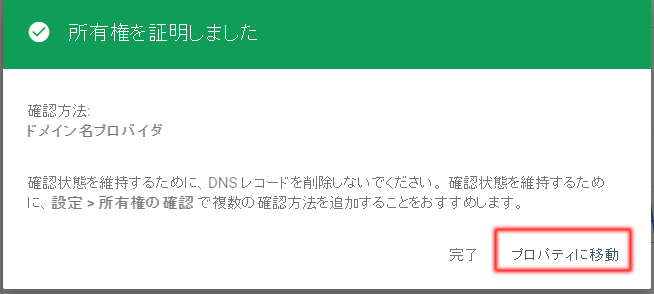
開始ボタンを押すと管理画面に移動します。
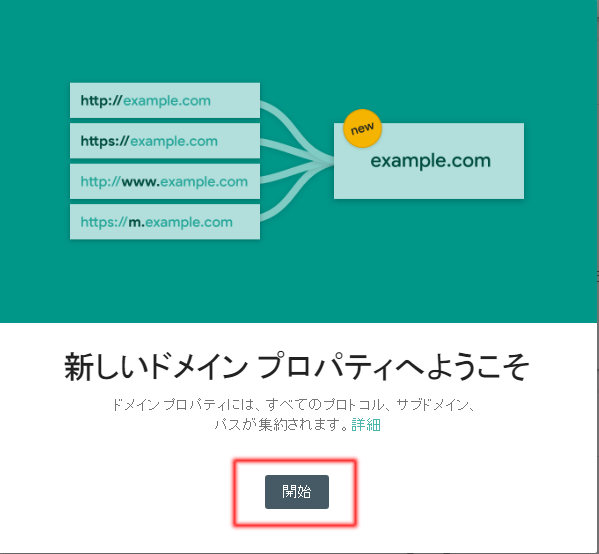
画面左上にプロパティーが追加されているのを確認しましょう。
最後に、XMLサイトマップの登録について説明しているので、そちらもご覧ください。